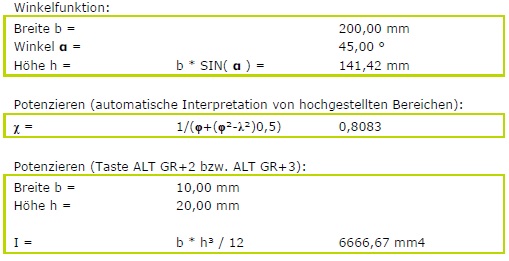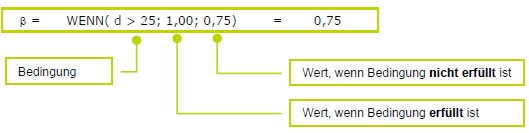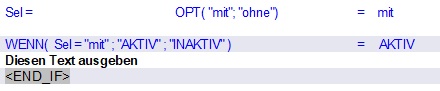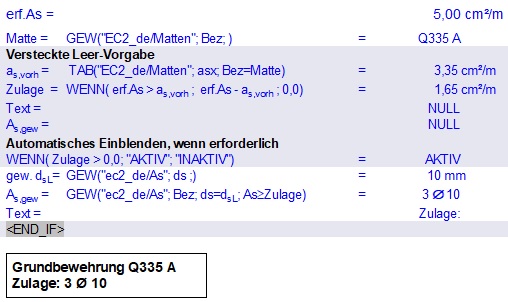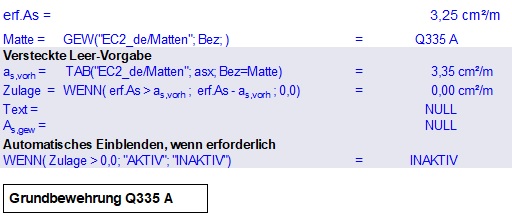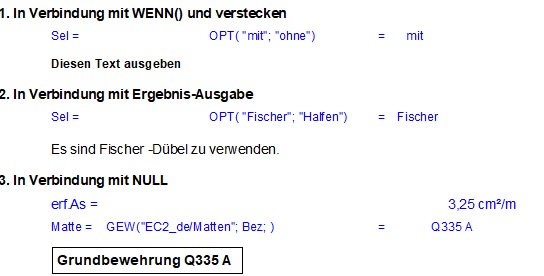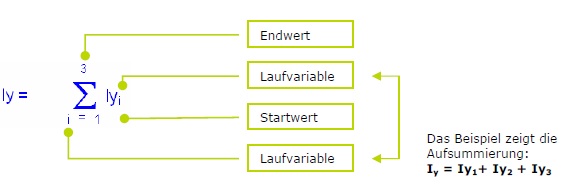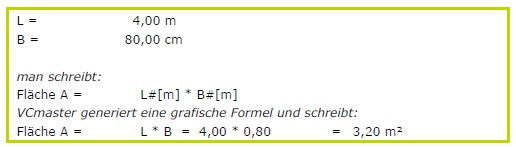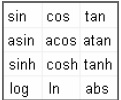
VCmaster beherrscht sämtliche mathematischen Funktionen des
wissenschaftlichen Taschenrechners. Dazu gehören beliebige
Klammerebenen und das Potenzieren.
Die Funktionsbezeichnungen werden direkt eingegeben oder über das Menü abgerufen. Im
zweiten Fall schreibt VCmaster z.B. „SIN()“ . Der Cursor befindet sich automatisch
zwischen den Klammern, so dass der Funktionswert eingegeben werden kann. Als
Funktionswert kann eine Zahl oder eine Variable angegeben werden.
Alle Funktionen sind miteinander verknüpfbar. Das heißt, ein Funktionswert kann ebenfalls
einen Funktionsaufruf enthalten (Schachtelung siehe Beispiele).
Der Statikeditor VCmaster kann hochgestellte Zeichen interpretieren. So entspricht der
Ausdruck X
2 (geschrieben mit ALT GR+2) der Angabe X
2 (geschrieben mit hochgestellter
2). Auch X
1/3 wird richtig ausgewertet. Spezielle Exponentialfunktionen sind daher nicht
erforderlich.
Selbstverständlich gelten die bekannten mathematischen Regeln. Ist eine Gleichung nicht
lösbar, gibt das Programm die entsprechende Fehlermeldung aus. Es wird mit der Anzahl
von Nachkommastellen weitergerechnet, die angegeben wurde. D.h., sollte eine höhere
Rechengenauigkeit nötig sein, bitte Stellen nach dem Komma erhöhen.
Funktionen, wie ABS(), MAX(), MIN(), WENN(), UND, ODER sind realisiert. Mehrere
Argumente werden durch Semikolon getrennt.
Die WENN-Funktion besteht aus drei Elementen: der Bedingung, der Formel bzw. dem
Wert, der verwendet werden soll, wenn die Bedingung erfüllt ist und der Formel bzw. dem
Wert, der maßgebend ist, wenn die Bedingung nicht erfüllt ist.
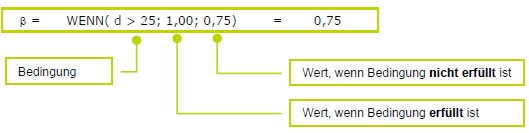
In der WENN-Funktion sind alle gebräuchlichen Operatoren “
=" , “
≠ " , “
>" , “
<" , “
≥" und
“
≤" zulässig. Textvariablen können verglichen werden. Als Ergebnis sind Zahlen oder Texte
zulässig. Das wird bei der Neueingabe der Rechenzeile festgelegt. Die WENN-Funktion wird
von rechts nach links aufgelöst. Deshalb ist es sinnvoll, bei Verknüpfungen mit Klammern
zu arbeiten.
Hinweis: Der WENN()-Aufruf kann beim Druck ausgeblendet werden. Siehe
Kapitel 2.10.4.
Beispiel mit unterschiedlicher Klammerung
|
A = |
|
15 |
|
|
|
|
|
|
|
|
B = |
|
30 |
|
|
|
|
|
|
|
|
|
|
|
|
|
|
|
|
|
|
|
WENN( A < 10 UND B < 20 ODER B > 25; 1; 0,80 ) |
= 1, |
00 |
|
|
WENN( (A < 10 UND B < 20) ODER B > 25; 1; 0,80 ) |
= 1, |
00 |
|
|
WENN( A < 10 UND (B < 20 ODER B > 25); 1; 0,80 ) |
= 0, |
80 |
|
Beispiele
 Sonderfall:
Gibt eine WENN-Funktion, die normalerweise eine Zahl zurückgibt, im Fall
eines Fehlers einen Text zurück,
Sonderfall:
Gibt eine WENN-Funktion, die normalerweise eine Zahl zurückgibt, im Fall
eines Fehlers einen Text zurück,
(z.B. "unzulässig"), wird mit der
Variable nicht mehr weitergerechnet.
Die OPT()-Funktion bietet die Vorgabe von Optionen zur Auswahl:
Variable X = OPT( "Opt1"; "Opt2"; ... )
Die Auswahl einer Option erfolgt mit Doppelclick analog zur GEW()-Funktion. Eine Vorgabe von "NULL" definiert eine leere Vorgabe (z.B. für Ergebnisausgaben).
NULL als Variablenwert: Definition einer leeren Variablen. Siehe auch Beispiele. Eine Variable der Form Var ="NULL" wird bei Ergebnisausgaben ausgeblendet. Das Verwenden des Ausdrucks Var=NULL (ohne Anführungszeichen) ist erlaubt.
Hinweis: Der OPT()-Aufruf kann beim Druck ausgeblendet werden. Siehe
Kapitel 2.10.4.
Anwendungs-Beispiel 1: Textpassagen ein- oder ausblenden
Einblenden:
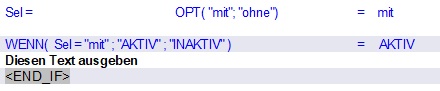
Ausblenden:
 Anwendungs-Beispiel 2: Ergebnisausgabe steuern
Anwendungs-Beispiel 2: Ergebnisausgabe steuern
Eingabe:

Ausgabe:
Es sind Fischer-Dübel zu verwenden.
Anwendungs-Beispiel 3: Ausblenden inaktiver WENN()-Ausdrücke
Zulagebewehrung erforderlich:
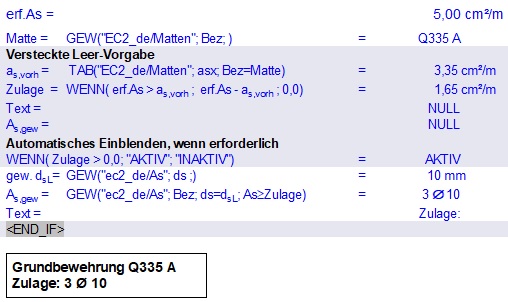
Ohne Zulagebewehrung:
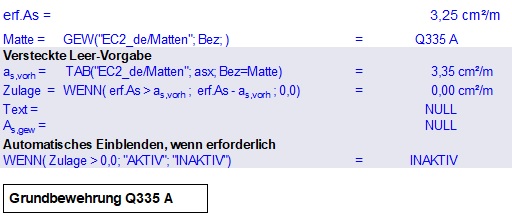
Die Ausgabe wird vollautomatisch in Abhängigkeit von erf.As angepasst.
Darstellung der o.g. Beispiele bei der Ausgbe (PDF oder Druck)Die grau hinterlegten Zeilen werden natürlich bei der Ausgabe ausgeblendet. Das würde dann so aussehen:
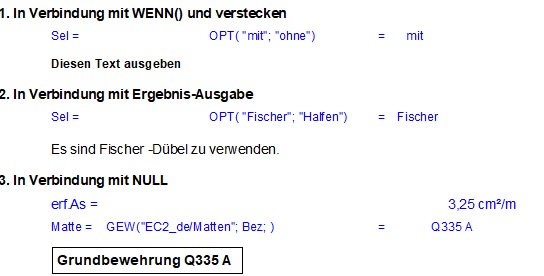
Beide Funktionen werden im
grafischen Formeleditor eingegeben.
Wichtiger Hinweis: Die Laufvariable einer Summe muss im Index stehen. Bitte beachten
Sie das während der Eingabe im Formeleditor.
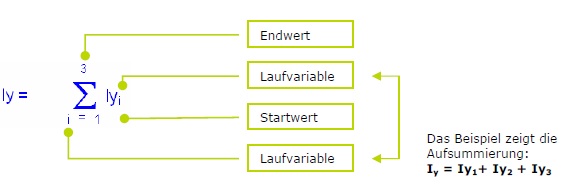
Beim Erstellen einer Formel kann jeder Variablen die Maßeinheit zugewiesen werden, die
die Formel erwartet. Das erfolgt durch die Kennung #[
Zielmaßeinheit]. Der Ausdruck wird
direkt hinter die Variable geschrieben. Alternativ steht die Tastenkombination STRG+# zur
Verfügung. Die Funktion setzt das Verwenden einer grafischen Formel voraus. Nach einer
Texteingabe wird diese automatisch generiert. Die Zielmaßeinheit wird dabei ausgeblendet.
Sie kann später im Formeleditor geändert werden.
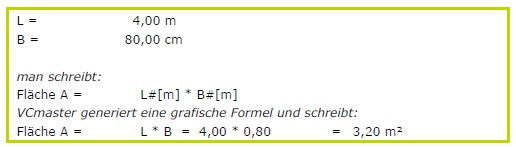
Der Vorteil der Angabe von Zielmaßeinheiten ist, dass die Formel immer richtig berechnet
wird, egal welche Maßeinheit die zugrunde liegende Variable hat. Würde man im Beispiel
"B = 8,00 dm" eingeben, würde sich der gleiche Wert für die Fläche ergeben. Durch das
Angeben einer Zielmaßeinheit werden Fehler beim Kopieren von Formeln und Vorlagen
vermieden. Wenn eine Maßeinheit nicht umgerechnet werden kann, erscheint eine Fehlermeldung.
Zur Prüfbarkeit können die umgerechneten Zahlenwerte angezeigt werden
(Beispiel oben).
Das Arbeiten mit Zielmaßeinheiten ist insbesondere in Ländern empfehlenswert, die nicht
nur mit SI-Einheiten arbeiten. VCmaster kann z.B. britische Einheiten verarbeiten und
entsprechend umrechnen.
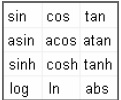 VCmaster beherrscht sämtliche mathematischen Funktionen des
wissenschaftlichen Taschenrechners. Dazu gehören beliebige
Klammerebenen und das Potenzieren.
VCmaster beherrscht sämtliche mathematischen Funktionen des
wissenschaftlichen Taschenrechners. Dazu gehören beliebige
Klammerebenen und das Potenzieren.